excel表格里面怎么自动编号排序(excel表格中如何直接自动生成排序序号)
许多朋友在使用excel电子表格的时候都会产生许多的项目序号,可是往往在后期会删除一些无用的项目序号,这样就会使序号出现断码,怎么才能使序号自动生成呢,下面小编就来教教大家。
打开excel文件,在单元格中输入1,鼠标放在右下角拖动鼠标。

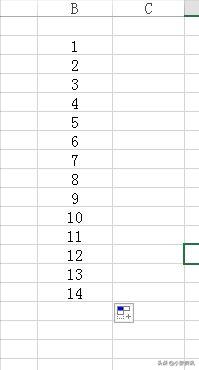

第二种方法是,首先在单元格中输入=ROW(A1),然后按回车键。


在A列的编辑框中输入A1:A15,假设序号只到15,如果其他,更改其他数字就可以,发现其他表格被选中。

最后按住Ctrl D键,发现1-15一下子就出来了。

注意:如果要是实现1-100的填充的话,


怎么在删除一行后,序号能自动更新
单元格中输入=ROW(A1)-1,然后按回车键。



免责声明:本文仅代表文章作者的个人观点,与本站无关。其原创性、真实性以及文中陈述文字和内容未经本站证实,对本文以及其中全部或者部分内容文字的真实性、完整性和原创性本站不作任何保证或承诺,请读者仅作参考,并自行核实相关内容。文章投诉邮箱:anhduc.ph@yahoo.com






